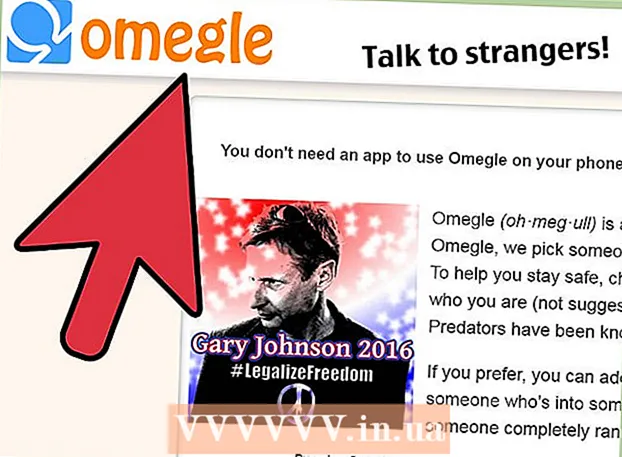Аўтар:
Mark Sanchez
Дата Стварэння:
2 Студзень 2021
Дата Абнаўлення:
1 Ліпень 2024

Задаволены
- крокі
- Метад 1 з 4: Windows 8
- Метад 2 з 4: Windows 7
- Метад 3 з 4: Windows Vista
- Метад 4 з 4: Windows XP
- парады
Скід наўтбука Dell да зыходнага стану верне яго да заводскіх налад, сатрэ ўсю асабістую інфармацыю і дапаможа вырашыць магчымыя праблемы з праграмным забеспячэннем. Большасць наўтбукаў Dell з аперацыйнай сістэмай Windows можна скінуць на экране «Дадатковыя параметры загрузкі» пры запуску кампутара.
крокі
Метад 1 з 4: Windows 8
- 1 Зрабіце копію і захавайце ўсю асабістую інфармацыю на дыск, USB-назапашвальнік, у воблачным сховішча або ў праграме рэзервовага капіявання. Працэс скіду прывядзе да выдалення ўсёй асабістай інфармацыі з ноўтбука.
- 2Падлучыце наўтбук да крыніцы харчавання, каб ён не адключыўся падчас скіду з-за недастатковага зарада батарэі.
- 3 Правядзіце па экране справа-налева і націсніце на «Настройкі».
- Калі вы карыстайцеся пахай, накіруйце курсор мышы ў правы ніжні кут экрана, падніміце яго (курсор) ўверх, а затым націсніце на «Настройкі».
- 4 Націсніце на «Выключэнне», а затым «Перазагрузка». Калі ноўтбук перазагрузіцца, на экране з'явіцца меню запуску.
- 5Націсніце на «Дыягностыка» і выберыце «Вярнуць у зыходны стан».
- 6 Націсніце «Далей», а затым выберыце спосаб выдалення файлаў з кампутара. Сістэма можа проста выдаліць усе файлы або цалкам ачысціць дыск. Кампутар вернецца ў зыходны стан, пасля чаго на экране з'явіцца акно прывітання.
- Калі вы збіраецеся прадаць або аддаць свой ноўтбук, выберыце варыянт, паводле якога сістэма цалкам сатрэ дадзеныя на дыску. Тады вам не прыйдзецца турбавацца аб тым, ці ўсё вашыя файлы былі сцёртыя і не зможа новы ўладальнік іх аднавіць.
Метад 2 з 4: Windows 7
- 1 Зрабіце копію і захавайце ўсю асабістую інфармацыю на дыск, USB-назапашвальнік, у воблачным сховішча або ў праграме рэзервовага капіявання. Працэс скіду прывядзе да выдалення ўсёй асабістай інфармацыі з ноўтбука.
- 2Падлучыце наўтбук да крыніцы харчавання, каб ён не адключыўся падчас скіду з-за недастатковага зарада батарэі.
- 3Выключыце ноўтбук і адключыце яго ад док-станцыі.
- 4Адлучыце ад ноўтбука іншыя перыферыйныя прылады, такія як мыш, прынтэр або знешні жорсткі дыск.
- 5Уключыце ноўтбук і націскайце клавішу F8, пакуль на экране не з'явіцца меню «Дадатковыя параметры загрузкі».
- 6З дапамогай стрэлак выберыце опцыю «Ліквідацыя непаладак кампутара» і націсніце «Enter».
- 7Выберыце ўпадабаную раскладку клавіятуры, пасля чаго націсніце «Далей».
- 8Калі ласка, увядзіце сваё імя карыстальніка і пароль, а затым выберыце «Dell DataSafe Restore і Emergency Backup» (аднаўленне дадзеных з дапамогай Dell DataSafe і аварыйнае рэзервовае капіраванне).
- 9Націсніце «Далей», а затым пастаўце галачку побач з опцыяй «Так, адфарматаваць жорсткі дыск і аднавіць сістэму да завадскіх налад».
- 10 Націсніце «Далей». Працэс скіду наўтбука да завадскіх налад зойме не менш за пяць хвілін.
- 11 Паводле яго завяршэнні націсніце «Завяршыць». Ноўтбук перазагрузіцца і на экране з'явіцца акно прывітання.
Метад 3 з 4: Windows Vista
- 1 Зрабіце копію і захавайце ўсю асабістую інфармацыю на дыск, USB-назапашвальнік, у воблачным сховішча або ў праграме рэзервовага капіявання. Працэс скіду прывядзе да выдалення ўсёй асабістай інфармацыі з ноўтбука.
- 2Падлучыце наўтбук да крыніцы харчавання, каб ён не адключыўся падчас скіду з-за недастатковага зарада батарэі.
- 3Выключыце ноўтбук і адключыце яго ад док-станцыі.
- 4Адлучыце ад ноўтбука усе перыферыйныя прылады, такія як мыш, прынтэр або знешні жорсткі дыск.
- 5Уключыце ноўтбук і націскайце клавішу F8, пакуль на экране не з'явіцца меню «Дадатковыя параметры загрузкі».
- 6З дапамогай стрэлак выберыце опцыю «Ліквідацыя непаладак кампутара» і націсніце «Enter».
- 7Выберыце упадабаны мова і націсніце «Далей».
- 8Калі ласка, увядзіце свае імя карыстальніка і пароль, а затым націсніце «Далей».
- 9 Націсніце на «Dell DataSafe Restore і Emergency Backup» (аднаўленне дадзеных з дапамогай Dell DataSafe і аварыйнае рэзервовае капіраванне), пасля чаго націсніце «Далей».
- Некаторыя мадэлі наўтбукаў Dell, накшталт серыі Inspiron Mini, не падтрымліваюць функцыю аднаўлення сістэмы. Гэта значыць, што ў вас, хутчэй за ўсё, не атрымаецца скінуць ноўтбук да заводскіх налад.
- 10 Пастаўце галачку побач з опцыяй «Так, адфарматаваць жорсткі дыск і аднавіць сістэму да завадскіх налад», пасля чаго націсніце «Далей». Сістэма запусціць працэдуру скіду да завадскіх налад.
- 11 Націсніце «Завяршыць», калі на экране з'явіцца паведамленне аб завяршэнні працэсу аднаўлення. Ноўтбук перазагрузіцца і на экране з'явіцца акно прывітання.
Метад 4 з 4: Windows XP
- 1 Зрабіце копію і захавайце ўсю асабістую інфармацыю на дыск, USB-назапашвальнік, у воблачным сховішча або ў праграме рэзервовага капіявання. Працэс скіду прывядзе да выдалення ўсёй асабістай інфармацыі з ноўтбука.
- 2Падлучыце наўтбук да крыніцы харчавання, каб ён не адключыўся падчас скіду з-за недастатковага зарада батарэі.
- 3Выключыце ноўтбук і адключыце яго ад док-станцыі.
- 4Адлучыце ад ноўтбука усе перыферыйныя прылады, такія як мыш, прынтэр або знешні жорсткі дыск.
- 5Уключыце ноўтбук і пачакайце, пакуль на экране не з'явіцца лагатып Dell.
- 6Пакуль на экране адлюстраваны лагатып Dell, зацісніце клавішы Control + F11, а затым адначасова іх адпусціце.
- 7 Выберыце «Аднаўленне сістэмы», а затым пацвердзіце свой жаданне скінуць кампутар да заводскіх налад. Пасля гэтага пачнецца працэс скіду, на завяршэнне якога можа адысці ад 8 да 10 хвілін.
- Некаторыя мадэлі наўтбукаў Dell, накшталт серыі Inspiron Mini, не падтрымліваюць функцыю аднаўлення сістэмы. Гэта значыць, што ў вас, хутчэй за ўсё, не атрымаецца скінуць ноўтбук да заводскіх налад.
- 8 Націсніце «Завяршыць», калі на экране з'явіцца паведамленне, што аднаўленне сістэмы прайшло паспяхова. Ноўтбук перазагрузіцца і на экране з'явіцца акно прывітання.
парады
- Вярніце наўтбук Dell ў зыходны стан, калі вы плануеце прадаць яго ці аддаць на дабрачыннасць. Скід ноўтбука да зыходнага стану сатрэ ўсе файлы і верне яго да заводскіх налад, ня дазволіўшы будучым уладальнікам аднавіць і атрымаць доступ да вашых асабістых файлаў.